Hinweis
Für den Zugriff auf diese Seite ist eine Autorisierung erforderlich. Sie können versuchen, sich anzumelden oder das Verzeichnis zu wechseln.
Für den Zugriff auf diese Seite ist eine Autorisierung erforderlich. Sie können versuchen, das Verzeichnis zu wechseln.
Als Cloud-Tool zum Speichern und Zusammenarbeit von Dateien ermöglicht Box Ihren Benutzern, ihre Dokumente in Ihren organization und Partnern auf optimierte und effiziente Weise freizugeben. Die Verwendung von Box kann Ihre vertraulichen Daten nicht nur intern, sondern auch für externe Mitarbeiter verfügbar machen oder noch schlimmer, sie über einen freigegebenen Link öffentlich verfügbar zu machen. Solche Vorfälle können durch böswillige Akteure oder durch unwissene Mitarbeiter verursacht werden.
Wenn Sie Box mit Defender for Cloud Apps verbinden, erhalten Sie bessere Einblicke in die Aktivitäten Ihrer Benutzer, bieten Bedrohungserkennung mithilfe von Machine Learning-basierten Anomalieerkennungen, Erkennungen von Informationsschutzfunktionen wie das Erkennen externer Informationen und das Aktivieren automatisierter Korrektursteuerungen.
Hauptbedrohungen
- Kompromittierte Konten und Insider-Bedrohungen
- Datenlecks
- Unzureichendes Sicherheitsbewusstsein
- Schadsoftware
- Ransomware
- Nicht verwaltetes Bring Your Own Device (BYOD)
Wie Defender for Cloud Apps ihre Umgebung schützt
- Erkennen von Cloudbedrohungen, kompromittierten Konten und böswilligen Insidern
- Ermitteln, Klassifizieren, Bezeichnen und Schützen regulierter und vertraulicher Daten, die in der Cloud gespeichert sind
- Erzwingen von DLP- und Compliancerichtlinien für in der Cloud gespeicherte Daten
- Beschränken der Gefährdung freigegebener Daten und Erzwingen von Richtlinien für die Zusammenarbeit
- Verwenden des Überwachungspfads von Aktivitäten für forensische Untersuchungen
Control Box mit integrierten Richtlinien und Richtlinienvorlagen
Sie können die folgenden integrierten Richtlinienvorlagen verwenden, um potenzielle Bedrohungen zu erkennen und zu benachrichtigen:
| Typ | Name |
|---|---|
| Integrierte Richtlinie zur Anomalieerkennung |
Aktivität von anonymen IP-Adressen Aktivität aus seltenen Ländern Aktivität von verdächtigen IP-Adressen Unmöglicher Ortswechsel Aktivität, die vom beendeten Benutzer ausgeführt wird (erfordert Microsoft Entra ID als IdP) Schadsoftwareerkennung Mehrere fehlgeschlagene Anmeldeversuche Ransomware-Erkennung Ungewöhnliche administrative Aktivitäten Ungewöhnliche Dateilöschaktivitäten Ungewöhnliche Dateifreigabeaktivitäten Ungewöhnliche Aktivitäten zum Herunterladen mehrerer Dateien |
| Aktivitätsrichtlinienvorlage | Anmeldung von einer riskanten IP-Adresse Massendownload durch einen einzelnen Benutzer Potenzielle Ransomware-Aktivität |
| Dateirichtlinienvorlage | Erkennen einer Datei, die für eine nicht autorisierte Domäne freigegeben wurde Erkennen einer Datei, die mit persönlichen E-Mail-Adressen geteilt wurde Erkennen von Dateien mit PII/PCI/PHI |
Weitere Informationen zum Erstellen von Richtlinien finden Sie unter Erstellen einer Richtlinie.
Automatisieren von Governancekontrollen
Zusätzlich zur Überwachung auf potenzielle Bedrohungen können Sie die folgenden Box-Governanceaktionen anwenden und automatisieren, um erkannte Bedrohungen zu beheben:
| Typ | Aktion |
|---|---|
| Datengovernance | – Ändern der Zugriffsebene für freigegebene Links für Ordner – Ordner in Administratorquarantäne versetzen – Ordner in Benutzerquarantäne versetzen – Entfernen eines Mitarbeiters aus Ordnern – Direkte freigegebene Links in Ordnern entfernen – Senden des Policy-Match-Digests an Dateibesitzer – Senden eines Verstoßdigests an den letzten Datei-Editor – Festlegen des Ablaufdatums auf einen freigegebenen Ordnerlink – Papierkorbordner |
| Benutzergovernance | – Benutzer anhalten – Benutzer bei Warnung benachrichtigen (über Microsoft Entra ID) – Benutzer muss sich erneut anmelden (über Microsoft Entra ID) – Benutzer anhalten (über Microsoft Entra ID) |
Weitere Informationen zum Beheben von Bedrohungen durch Apps finden Sie unter Steuern verbundener Apps.
Schützen Sie Box in Echtzeit
Überprüfen Sie unsere bewährten Methoden zum Schützen und Zusammenarbeiten mit externen Benutzern sowie zum Blockieren und Schützen des Downloads vertraulicher Daten auf nicht verwaltete oder riskante Geräte.
Verbinden von Box mit Microsoft Defender for Cloud Apps
Dieser Abschnitt enthält Anweisungen zum Herstellen einer Verbindung Microsoft Defender for Cloud Apps mit Ihrem vorhandenen Box-Konto mithilfe der App Connector-APIs. Diese Verbindung bietet Ihnen Einblick in die Verwendung von Box und kontrolle. Informationen dazu, wie Defender for Cloud Apps Box schützt, finden Sie unter Protect Box.
Hinweis
Die Bereitstellung mit einem Konto, das kein Admin Konto ist, führt zu einem Fehler im API-Test und lässt Defender for Cloud Apps nicht zu, alle Dateien in Box zu überprüfen. Wenn dies ein Problem für Sie ist, können Sie die Bereitstellung mit einer Co-Admin durchführen, für die alle Berechtigungen aktiviert sind, aber der API-Test schlägt weiterhin fehl, und Dateien, die sich im Besitz anderer Administratoren in Box befinden, werden nicht gescannt.
So verbinden Sie Box mit Defender for Cloud Apps:
Wenn Sie den Zugriff auf Anwendungsberechtigungen einschränken, führen Sie diesen Schritt aus. Fahren Sie andernfalls mit Schritt 2 fort.
Melden Sie sich bei Ihrem Box-Konto als Admin Benutzer an.
Wechseln Sie zu den benutzerdefinierten App-Einstellungen. Weitere Informationen finden Sie unter Verwalten von benutzerdefinierten Apps – Box Support.
Wenn Ihre Einstellungen so konfiguriert sind, dass nicht veröffentlichte Apps standardmäßig deaktiviert werden, geben Sie den Defender for Cloud Apps API-Schlüssel für Ihr Rechenzentrum ein, wie in der folgenden Tabelle aufgeführt, und speichern Sie Ihre Änderungen.
Rechenzentrum Defender for Cloud Apps-API-Schlüssel US1 nduj1o3yavu30dii7e03c3n7p49cj2qhUS2 w0ouf1apiii9z8o0r6kpr4nu1pvyec75US3 dmcyvu1s9284i2u6gw9r2kb0hhve4a0rEU1 me9cm6n7kr4mfz135yt0ab9f5k4ze8qpEU2 uwdy5r40t7jprdlzo85v8suw1l4cdsbfDetails ihres Rechenzentrums werden auf der Seite Defender for Cloud Apps Info im Bereich Einstellungen angezeigt. Weitere Informationen finden Sie unter Anzeigen Ihres Rechenzentrums.
Wählen Sie im Microsoft Defender Portal die Option Einstellungen aus. Wählen Sie dann Cloud-Apps aus. Wählen Sie unter Verbundene Appsdie Option App-Connectors aus.
Wählen Sie auf der Seite App-Connectorsdie Option +App verbinden und dann Box aus.
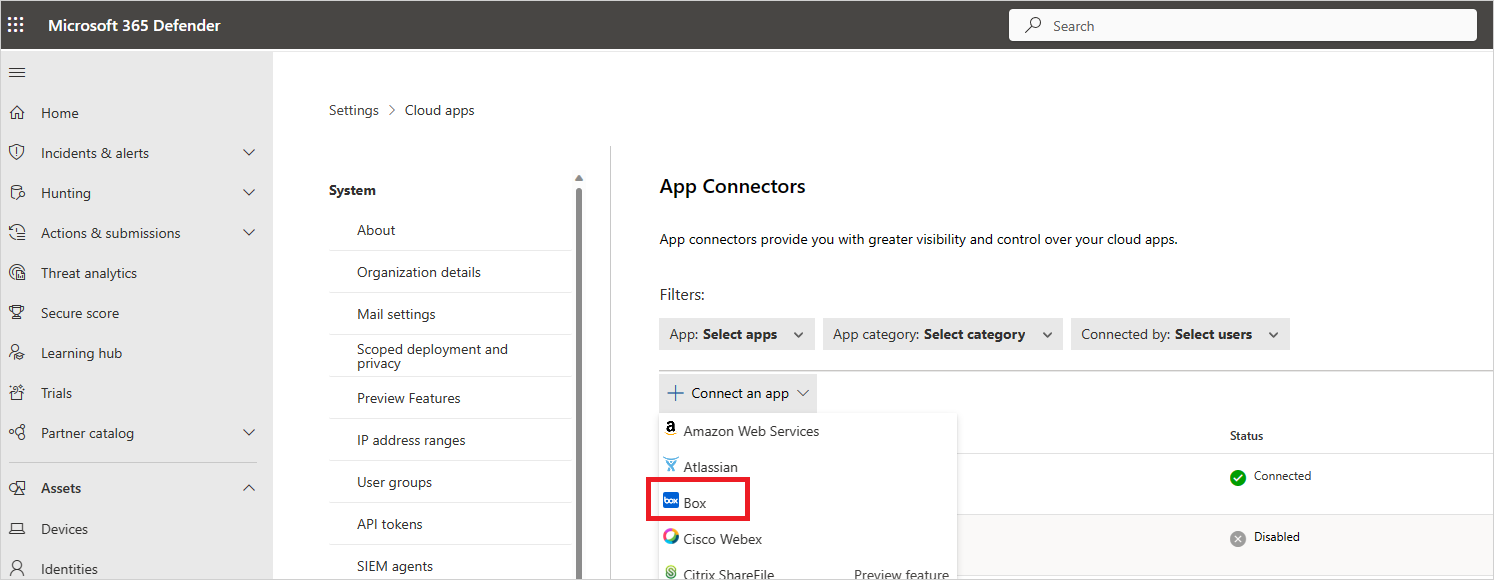
Geben Sie auf der Seite Instanzname einen Namen für die Verbindung ein. Wählen Sie dann Weiter aus.
Wählen Sie im Popupfenster Link folgen die Option Verbindungsfeld aus.
Die Anmeldeseite box wird geöffnet. Geben Sie Ihre Anmeldeinformationen ein, um Defender for Cloud Apps Zugriff auf die Box-App Ihres Teams zu ermöglichen.
Box fragt Sie, ob Sie Defender for Cloud Apps Zugriff auf Ihre Teaminformationen und das Aktivitätsprotokoll zulassen und Aktivitäten als Teammitglied ausführen möchten. Um fortzufahren, wählen Sie Zulassen aus.
Zurück im Microsoft Defender-Portal sollten Sie eine Meldung mit dem Hinweis erhalten, dass Box erfolgreich verbunden wurde.
Wählen Sie im Microsoft Defender Portal die Option Einstellungen aus. Wählen Sie dann Cloud-Apps aus. Wählen Sie unter Verbundene Appsdie Option App-Connectors aus. Stellen Sie sicher, dass der status des verbundenen App-Connectors Verbunden ist.
Nach dem Verbinden von Box:
- Sie erhalten Ereignisse für die 7 Tage vor der Verbindung.
- Defender for Cloud Apps führt eine vollständige Überprüfung aller Dateien durch. Je nachdem, wie viele Dateien und Benutzer Sie haben, kann das Abschließen der vollständigen Überprüfung eine Weile dauern.
Um die Überprüfung nahezu in Echtzeit zu ermöglichen, werden Dateien, für die Aktivitäten erkannt werden, an den Anfang der Überprüfungswarteschlange verschoben. Beispielsweise wird eine Datei, die bearbeitet, aktualisiert oder freigegeben wird, sofort gescannt, anstatt auf den regulären Überprüfungsprozess zu warten. Die Überprüfung in Quasi-Echtzeit gilt nicht für Dateien, die nicht inhärent geändert werden. Beispielsweise werden Dateien, die angezeigt, in der Vorschau angezeigt, gedruckt oder exportiert werden, im Rahmen der regelmäßig geplanten Überprüfung gescannt.
Wenn Sie Probleme beim Herstellen einer Verbindung mit der App haben, finden Sie weitere Informationen unter Problembehandlung für App-Connectors.
Nächste Schritte
Wenn Probleme auftreten, helfen wir Ihnen gerne weiter. Um Unterstützung oder Support für Ihr Produktproblem zu erhalten, öffnen Sie bitte ein Supportticket.